ServBay Üst DNS Yönlendirme Sunucusu Ayarlama
ServBay yerel web geliştirme ortamında yerleşik gelen DNS sunucusu, projeleriniz için yapılandırdığınız alan adlarını (örneğin .servbay.demo) çözümlemekten sorumludur. Varsayılan olarak, ServBay’in DNS sunucusu yerel olarak çözemediği alan adlarını işletim sisteminizde (macOS) tanımlı varsayılan üst DNS sunucusuna iletir. Ancak, ağ performansını optimize etmek, gizliliği artırmak veya belirli ağ politikalarını sağlamak için birçok geliştirici ServBay’in kullandığı üst DNS sunucusunu (örneğin, genel DNS 1.1.1.1 veya 8.8.8.8) özelleştirmek ister. Bu rehber, ServBay’de özel üst DNS yönlendirme sunucusunun nasıl yapılandırılacağını ayrıntılı olarak anlatır.
Üst DNS Yönlendirme Sunucusu Nedir?
Üst yönlendirme sunucusu (Upstream DNS Server), bazen DNS yönlendiricisi olarak da adlandırılır; ServBay’in yerleşik yerel DNS sunucusu (dnsmasq gibi) bir alan adını doğrudan çözemediğinde, talebi belirlediğiniz üst DNS sunucusuna ileten sunucudur. ServBay gibi yerel DNS servisleri, genel internet üzerindeki alan adlarını çözmek (örneğin, google.com veya harici API adresleri) için üst DNS sunucularına gereksinim duyar.
Neden ServBay’in Üst DNS Sunucusunu Özelleştirmek İsteyebilirsiniz?
ServBay’in üst DNS sunucusunu özelleştirmek, özellikle yerel geliştirme ortamında pek çok avantaj sağlayabilir:
1. DNS Çözümleme Hızını ve Güvenilirliğini Artırın
Cloudflare’ın 1.1.1.1’i veya Google’ın 8.8.8.8’i gibi bazı genel DNS hizmetleri, dünya çapında sunucu düğümlerine sahip olduğu için daha hızlı yanıtlar ve yüksek istikrar sunar. Bu üst düzey DNS sunucularını kullanmak, ServBay’in harici kaynakları çözümlerken hızını artırır ve DNS sorgularından kaynaklanan gecikmeleri azaltır.
2. Gizliliği Geliştirin
Bazı üst DNS servisleri, DNS over HTTPS (DoH) veya DNS over TLS (DoT) gibi gelişmiş gizlilik seçenekleri sunar; böylece DNS sorgularınız şifrelenir ve üçüncü şahıslar tarafından gözlemlenmesi veya kaydedilmesi engellenir. Gizliliğe önem veren bir genel DNS hizmetiyle yerel geliştirme ortamınızın güvenliğini artırabilirsiniz.
3. Bölgesel Kısıtlamaları Aşmak veya Belirli Kaynaklara Erişmek
Bazı ağlarda, varsayılan internet servis sağlayıcısının DNS sunucularında erişim engelleri veya yönlendirme sorunları olabilir. Belirli üst DNS sunucuları ayarlayarak, gerekli harici geliştirici kaynaklara, kod depolarına veya servislere sorunsuzca erişim sağlanabilir.
4. Yerel Ağ DNS Çakışmalarını Önlemek
Kurumsal ağlar veya VPN ile çalışan karmaşık yerel ağlarda, varsayılan sistem DNS ayarları ServBay’in alan adı çözümleme mekanizmasıyla çakışabilir. ServBay’in üst DNS’ini özelleştirmek, DNS yolunu netleştirir ve ağ sorunlarını azaltır.
ServBay’de Özel Üst DNS Yönlendirme Sunucusu Nasıl Ayarlanır?
ServBay, üst DNS yönlendirme sunucularını yapılandırmak için kolay bir grafik arayüz sunar. Aşağıdaki adımları takip edin:
Adım 1: ServBay Uygulamasını Açın
macOS’unuzda “Uygulamalar” klasöründe bulunan ServBay simgesine çift tıklayarak ServBay kontrol panelini başlatın.
Adım 2: Ağ Ayarlarından DNS Yönlendirme Seçeneğine Gidin
ServBay kontrol panelinde sol gezinme çubuğunda Ayarlar (Settings) seçeneğine tıklayın. Ayarlar sayfasındaki alt seçeneklerden DNS Forwardinge tıklayın.
Adım 3: Özel Üst DNS Sunucusunu Etkinleştirin
DNS Forwarding ayarları bölümünde, Customize upstream DNS seçeneğini bulun ve bu kutuyu işaretleyerek üst DNS sunucusu adreslerini manuel olarak girmek için alanı etkinleştirin.
Adım 4: Üst DNS Sunucusu Adreslerini Girin
Customize upstream DNS seçeneğini işaretledikten sonra, alt kısımda bir giriş kutusu açılacaktır. ServBay’in kullanmasını istediğiniz üst DNS sunucularının IP adreslerini buraya girin. Bir ya da birden fazla IPv4 ya da IPv6 adresi yazabilirsiniz. Birden fazla adres girerseniz, İngilizce virgül , ile ayırın.
Örnek olarak, Cloudflare (IPv4 ve IPv6) ve Google (IPv4) genel DNS adreslerini girin:
1.1.1.1, 1.0.0.1, 8.8.8.8, 2606:4700:4700::1111, 2001:4860:4860::88881
Not: ServBay’in IPv6 desteği, kullanılan yerleşik DNS hizmeti (dnsmasq) yapılandırmasına ve sürümüne bağlıdır. Genellikle daha yeni sürümler IPv6 destekler.
Adım 5: Ayarları Kaydedin ve Uygulayın
Adresleri girdikten sonra sayfanın altındaki Kaydet (Save) butonuna tıklayın.
Adım 6: Değişikliklerin Geçerli Olması için DNS Hizmetini Yeniden Başlatın
Ayarları kaydettikten sonra yeni üst DNS yapılandırmasının anında etkin olması için ServBay’in DNS hizmetini yeniden başlatmalısınız.
- ServBay kontrol panelinde sol navigasyon çubuğunda
Yazılımlar(Packages) seçeneğine tıklayın. - Yazılımlar listesinden
dnsmasqu bulun (bu, ServBay’in kullandığı DNS hizmetidir). dnsmasqun yanında yer alan “yeniden başlat” simgesine tıklayın (genellikle bir döngü ok simgesi). Alternatif olarak, ServBay kontrol panelinin sol altındaki ana açma-kapama butonundan tüm ServBay hizmetlerini yeniden başlatabilirsiniz; böylece ilgili tüm servisler, DNS de dahil, yeniden başlatılır.
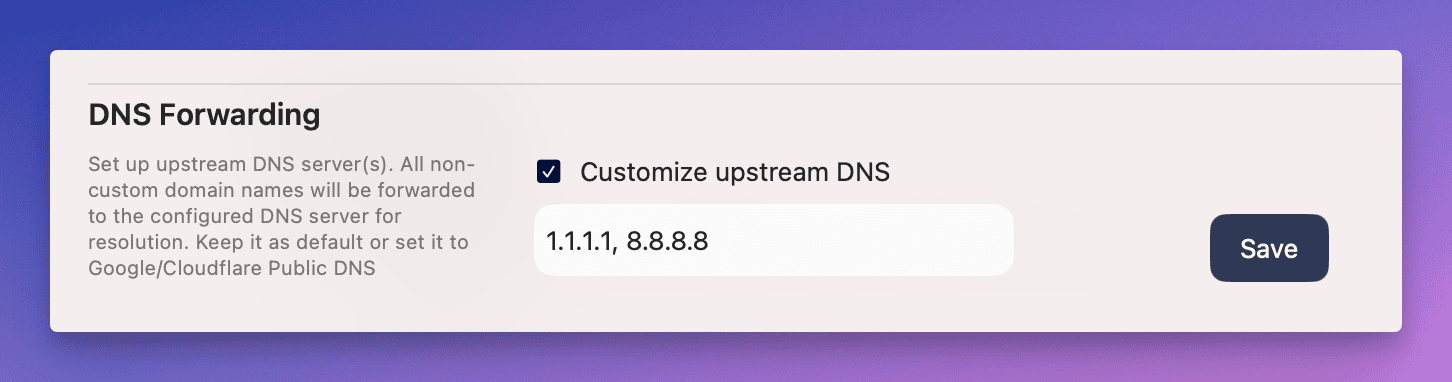 (Görsel: ServBay kontrol panelinde DNS Forwarding ayarlarının konumu ve ekranı)
(Görsel: ServBay kontrol panelinde DNS Forwarding ayarlarının konumu ve ekranı)
Konfigürasyon Örneği
Aşağıda, Cloudflare’ın genel DNS sunucuları (1.1.1.1 ve 1.0.0.1) ServBay’in üst DNS yönlendirme sunucusu olarak kullanıldığı tam bir ayar örneği verilmiştir:
- ServBay uygulamasını açın.
Ayarlar->DNS Forwardingyoluna gidin.Customize upstream DNSseçeneğini işaretleyin.- Giriş kutusuna şunu yazın:
1.1.1.1, 1.0.0.11 - Sayfanın altındaki
Kaydetbutonuna tıklayın. Yazılımlarbölümüne gidin,dnsmasqu bulun ve yeniden başlat simgesine tıklayın.
Dikkat Edilmesi Gerekenler
- DNS Sunucuların Ulaşılabilirliğinden ve Hızından Emin Olun: Üst DNS sunucusu olarak tanımlayacağınız adreslerin erişilebilirliğini ve hızını
pingveyanslookup/diggibi komut satırı araçlarıyla önceden test etmeniz önerilir. Erişilemeyen veya yanıtı yavaş olan üst DNS sunucuları, ServBay’in düzgün çalışmasını ve geliştirme deneyiminizi olumsuz etkiler. - Giriş Formatı: Birden fazla IP adresi girerken İngilizce virgül
,kullanın ve formatın doğru olduğundan emin olun. ServBay arayüzü açıkça izin vermediği sürece boşluk bırakmayın. - Değişiklikleri Uygulamak: Ayarları kaydettikten sonra mutlaka ServBay’in DNS hizmetini (
dnsmasq) veya tüm ServBay’i yeniden başlatın, böylece yeni ayarlar etkin olur. - Yerel Alan Adı Çözümlemesi: Özel üst DNS, yalnızca ServBay’in yerelde çözümleyemediği alan adlarını etkiler. ServBay’de tanımladığınız yerel web sitesi alan adları (ör.
.servbay.demo,.testgibi) her zaman öncelikli olarak ServBay tarafından çözülür ve üst DNS’ye yönlendirilmez.
Özel DNS Ayarınızın Çalıştığını Nasıl Doğrularsınız?
Yapılandırma sonrası, ServBay’in istenen üst DNS sunucusunu kullandığını aşağıdaki yöntemlerle kontrol edebilirsiniz:
- Komut Satırı Araçlarıyla: macOS’ta “Terminal” uygulamasını açın.
digkomutunu kullanarak bir dış alan adı sorgusu yapın (örneğingoogle.com) ve sorgu için açıkça ServBay’in yerel DNS sunucu adresini belirtin (genellikle127.0.0.1veyalocalhost).bashdig google.com @127.0.0.11digçıktısındaSERVER:satırı127.0.0.1olarak görünmelidir; böylece sorgu ServBay’in yerel DNS hizmetine gönderilmiş olur.- ServBay’in gerçekten sorguyu tanımladığınız üst DNS’e yönlendirdiğinden emin olmak için en doğrudan yol, ServBay’in DNS hizmetinin (
dnsmasq) günlük dosyalarını incelemektir. Günlükler, alınan sorguları ve yönlendirdiği üst sunucu adreslerini kaydeder. ServBay kontrol panelinden loglara erişim sağlanabilir veya elle dnsmasq’ın log yolunu bulabilirsiniz (konum, ServBay’in kurulumuna göre değişir). - Alternatif olarak, Wireshark veya tcpdump gibi ağ paket yakalama araçlarıyla yerel makinenizin trafiğini izleyip, tanımladığınız üst DNS adreslerine (UDP/TCP port 53) gönderilen paketleri filtreleyebilirsiniz. Ardından
dig google.com @127.0.0.1yaparak oluşan trafiği gözlemleyin.
Not: dig çıktısından ServBay’in hangi üst DNS’i kullandığını doğrudan anlamak her zaman kolay olmayabilir. ServBay’in iç loglarını incelemek veya ağ izleme araçları kullanmak daha güvenilir yöntemlerdir.
Sıkça Sorulan Sorular (SSS)
Soru: Özel üst DNS ayarladım ama siteler açılmıyor, ne yapmalıyım?
Cevap: Öncelikle girdiğiniz üst DNS IP adreslerinin doğru ve erişilebilir olduğundan (ör.
pingile test ederek) emin olun. “Kaydet” butonuna bastığınızdan ve ServBay’in DNS hizmetini (dnsmasq) veya tamamını yeniden başlattığınızdan emin olun. Sorun devam ediyorsa, ağ güvenlik duvarı ServBay’in harici DNS sunucularına erişimini engelliyor olabilir veya tanımladığınız yerel alan adları ile dış alan adlarında çakışma yaşanıyor olabilir. Daha fazla hata detayını ServBay log dosyalarından inceleyin.Soru: Üst DNS sunucusu olarak IPv6 adresi girebilir miyim?
Cevap: Evet, ServBay’in DNS Forwarding özelliği çoğu zaman üst DNS sunucusu olarak IPv6 adresleri tanımlamanıza imkan verir. Girdiğiniz IPv6 adresinin formatının doğru olduğuna ve diğer adreslerle virgül ile ayrıldığına dikkat edin.
Soru: Genel DNS sunucularını kullanmak güvenli mi?
Cevap: Cloudflare’ın 1.1.1.1’i, Google’ın 8.8.8.8’i, Quad9’un 9.9.9.9’u gibi yaygın kullanılan genel DNS sunucuları genellikle oldukça güvenli ve güvenilirdir. Bu sunucular, çoğu internet servis sağlayıcısının DNS’lerinden daha iyi performans ve gizlilik sunar. Yine de tercih etmeden önce ilgili gizlilik politikalarını ve hizmet güvenilirliğini incelemek faydalı olacaktır.
Soru: Özel üst DNS kullanımı ServBay’in yerel alan adı çözümünü etkiler mi?
Cevap: Hayır, etkilemez. ServBay, “Web siteleri” (Websites) ayarlarında tanımladığınız yerel alan adlarını (örneğin
.servbay.demoveya özel uzantılar) önce kendi içinde çözümler. Sadece yerelde çözülemeyen alan adları üst DNS sunucusuna yönlendirilir.
Sonuç
ServBay’in kolay arayüzüyle, özel üst DNS yönlendirme sunucularını zahmetsizce yapılandırabilirsiniz. Böylece yerel geliştirme ortamınızda ağ performansını ve yanıt hızını artırabilir, gizliliğinizi geliştirebilir ve daha esnek bir ağ yapılandırması elde edebilirsiniz. Bu rehberdeki adımları izleyerek ServBay’in DNS çözümleme davranışını ihtiyaçlarınıza uygun şekilde optimize edebilir ve daha hızlı, verimli bir yerel geliştirme deneyimi yaşayabilirsiniz. Ayarlar değiştirdikten sonra kaydetmeyi ve DNS hizmetini yeniden başlatmayı unutmayın; böylece değişiklikler anında etkin olur.

